▼
Scroll to page 2
of
22
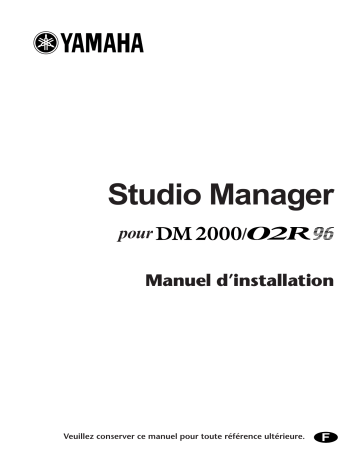
Studio Manager pour / Manuel d’installation Veuillez conserver ce manuel pour toute référence ultérieure. F i Informations importantes Rejet de responsabilité en cas de mauvais usage de Studio Manager pour DM2000/02R96 Le fabricant, l’importateur ou le revendeur ne peut être tenu responsable de dommages accidentels y compris des blessures corporelles ou tout autre dommage provoqué par une utilisation ou un maniement inadéquat de Studio Manager pour DM2000/02R96. Yamaha n’offre aucune garantie en ce qui concerne l’utilisation du logiciel et de la documentation. Yamaha ne peut en aucun cas être tenu responsable des dommages éventuels résultant de l’utilisation de ce manuel et de ce logiciel. L’usage de ce logiciel et de ce manuel est régi par l’accord de licence auquel l’acheteur souscrit sans réserve lorsqu’il ouvre le sceau de l’emballage du logiciel. (Veuillez donc lire attentivement l’accord de licence du logiciel situé à la fin de ce manuel avant d’installer le logiciel.) Marques commerciales Adobe et Acrobat sont des marques déposées d’Adobe Systems Incorporated. Apple, AppleTalk et Macintosh sont des marques déposées d’Apple Computer, Inc. Microsoft et Windows sont des marques déposées de Microsoft Corporation. OMS est une marque déposée d’Opcode Systems, Inc. Pentium et Celeron sont des marques déposées d’Intel Corporation. PowerPC est une marque déposée d’International Business Machines Corporation. SmartMedia est une marque commerciale de Toshiba America, Inc. Toutes les autres marques commerciales sont la propriété de leur détenteur respectif et sont reconnues telles par la présente. Copyright Toute reproduction ou distribution en tout ou en partie, sous quelque forme ou par quelque moyen que ce soit, du logiciel Studio Manager pour DM2000/02R96 ou de ce mode d’emploi sans l’accord écrit préalable de Yamaha Corporation est interdite. © 2002 Yamaha Corporation. Tous droits réservés. Site de Yamaha Pour en savoir plus sur le Studio Manager pour DM2000/02R96, les produits apparentés et tout autre matériel audio professionnel de Yamaha, veuillez consulter le site internet Pro Audio de Yamaha: <http://www.yamaha.co.jp/product/proaudio/homeenglish/navi/index.htm>. Caractéristiques et présentation susceptibles d’être modifiées sans avis préalable. Studio Manager pour DM2000/02R96—Manuel d’installation ii Sommaire 1 Mise en route . . . . . . . . . . . . . . . . . . . . . . . . . . . . . 1 Introduction . . . . . . . . . . . . . . . . . . . . . . . . . . . . . . . . . . . . . . . . . . . . . . . . . . . . . . . . Contenu du CD-ROM . . . . . . . . . . . . . . . . . . . . . . . . . . . . . . . . . . . . . . . . . . . . . . . . Système requis pour Windows . . . . . . . . . . . . . . . . . . . . . . . . . . . . . . . . . . . . . . . . . Système requis pour Macintosh . . . . . . . . . . . . . . . . . . . . . . . . . . . . . . . . . . . . . . . . Connexion à la DM2000/02R96 . . . . . . . . . . . . . . . . . . . . . . . . . . . . . . . . . . . . . . . . Configuration de la DM2000/02R96 . . . . . . . . . . . . . . . . . . . . . . . . . . . . . . . . . . . . . 2 1 1 2 3 4 4 Installation sous Windows . . . . . . . . . . . . . . . . . . . 5 Acrobat Reader . . . . . . . . . . . . . . . . . . . . . . . . . . . . . . . . . . . . . . . . . . . . . . . . . . . . . . 5 Pilote USB MIDI . . . . . . . . . . . . . . . . . . . . . . . . . . . . . . . . . . . . . . . . . . . . . . . . . . . . . 5 Yamaha CBX Driver . . . . . . . . . . . . . . . . . . . . . . . . . . . . . . . . . . . . . . . . . . . . . . . . . 11 Studio Manager pour DM2000 . . . . . . . . . . . . . . . . . . . . . . . . . . . . . . . . . . . . . . . . 11 Studio Manager pour 02R96 . . . . . . . . . . . . . . . . . . . . . . . . . . . . . . . . . . . . . . . . . . 11 Card Filer (DM2000 uniquement) . . . . . . . . . . . . . . . . . . . . . . . . . . . . . . . . . . . . . 11 3 Installation sur Macintosh . . . . . . . . . . . . . . . . . . . 12 Acrobat Reader . . . . . . . . . . . . . . . . . . . . . . . . . . . . . . . . . . . . . . . . . . . . . . . . . . . . . OMS (Open Music System) . . . . . . . . . . . . . . . . . . . . . . . . . . . . . . . . . . . . . . . . . . . USB MIDI Driver . . . . . . . . . . . . . . . . . . . . . . . . . . . . . . . . . . . . . . . . . . . . . . . . . . . Studio Manager pour DM2000 . . . . . . . . . . . . . . . . . . . . . . . . . . . . . . . . . . . . . . . . Studio Manager pour 02R96 . . . . . . . . . . . . . . . . . . . . . . . . . . . . . . . . . . . . . . . . . . Card Filer (DM2000 uniquement) . . . . . . . . . . . . . . . . . . . . . . . . . . . . . . . . . . . . . Configurer OMS . . . . . . . . . . . . . . . . . . . . . . . . . . . . . . . . . . . . . . . . . . . . . . . . . . . . 4 12 12 13 13 14 14 14 En cas de problème . . . . . . . . . . . . . . . . . . . . . . . . 16 Studio Manager pour DM2000/02R96—Manuel d’installation Mise en route 1 1 Mise en route Introduction Le Yamaha Studio Manager pour DM2000/02R96 vous permet de contrôler et d’afficher les paramètres de la console de production numérique Studio Manager pour DM2000/02R96 ou de la console de mixage numérique 02R96 sur votre ordinateur Windows ou Macintosh. Ce Manuel d’installation contient des informations concernant l’installation du Studio Manager pour DM2000/02R96 ainsi que les pilotes nécessaires pour Windows et Macintosh. Pour savoir comment vous servir du Studio Manager, veuillez consulter le mode d’emploi du Studio Manager pour la DM2000 ou la 02R96 que vous trouverez sur le CD-ROM en format PDF. Pour en savoir davantage sur le maniement de la DM2000 ou de la 02R96, veuillez consulter le mode d’emploi de la console en question. Contenu du CD-ROM Windows Dossier Nom du logiciel Description Permet de lire sur votre ordinateur le manuel en format PDF du logiciel. Acroread\French Acrobat Reader1, 2 SM_\DM2000 Studio Manager for DM20001 02R961 SM_\02R96 Studio Manager for Mididrv_ Yamaha CBX Driver USBdrv_ Yamaha USB MIDI Driver (Windows 98, Me) USBdrv2k_ Yamaha USB MIDI Driver (Windows 2000, XP) Card_ Card Filer1 Yamaha Studio Manager pour la DM2000 Yamaha Studio Manager pour la 02R96 Pilote série Yamaha. Nécessaire si vous vous branchez au port série du PC. Pilote USB Yamaha. Nécessaire si vous vous branchez au port USB du PC. Permet de transférer et de gérer les données de la DM2000 stockées sur cartes SmartMedia. 1. Pour savoir comment utiliser ce logiciel, veuillez consulter le manuel en format PDF après installation. 2. Yamaha n’offre aucun support à ce logiciel. Macintosh Dossier Nom du logiciel Description Acroread\French Acrobat Reader1, 2 Permet de lire sur votre ordinateur le manuel en format PDF du logiciel. SM_\DM2000 Studio Manager for DM20001 Yamaha Studio Manager pour DM2000. SM_\02R96 Studio Manager for 02R961 Yamaha Studio Manager pour 02R96. Open Music System (OMS) Pilote Opcode pour applications MIDI sur ordinateurs Macintosh. OMS_ 2.3.81, 2 OMS Setup for YAMAHA Contient des fichiers de configuration OMS pour la DM2000 et la 02R96. USBdrv_ YAMAHA USB MIDI Driver Pilote USB Yamaha. Nécessaire si vous vous branchez au port USB du Macintosh. Card_ Card Filer1 Permet de transférer et de gérer les données de la DM2000 stockées sur cartes SmartMedia. 1. Pour savoir comment utiliser ce logiciel, veuillez consulter le manuel en format PDF après installation. 2. Yamaha n’offre aucun support à ce logiciel. Studio Manager pour DM2000/02R96—Manuel d’installation 2 Chapitre 1—Mise en route Système requis pour Windows Votre système d’exploitation peut avoir d’autres exigences concernant le système que celles formulées ici. Studio Manager pour DM2000/Studio Manager pour 02R96 Ordinateur Un PC avec un processeur de la famille Intel Pentium ou Celeron de 433 MHz plus rapide. Système d’exploitation Windows 98SE, Me, 2000, XP Home Edition, XP Professional Mémoire 128 Mo ou plus Disque dur 20 Mo ou plus d’espace disponible Ecran 1024 x 768 pixels, 256 couleurs ou plus Recommandé: 1280 x 1024, High Color 16 bits (Si vous utilisez une résolution d’écran de 1024 x 768, sélectionnez l’option cachant automatiquement la barre des tâches) Card Filer (DM2000 uniquement) Ordinateur Un PC avec un processeur de la famille Intel Pentium ou Celeron de 100 MHz plus rapide. Système d’exploitation Windows 95, 98, 98SE, Me, NT4.0, 2000, XP Home Edition, XP Professional Mémoire 8 Mo ou plus Disque dur 2 Mo ou plus d’espace disponible Ecran 800 x 600 pixels, 256 couleurs ou plus Yamaha USB MIDI Driver Ordinateur Un PC avec un processeur de la famille Intel Pentium ou Celeron de 166 MHz plus rapide et un port USB. Système d’exploitation Windows 98, 98SE, Me, 2000, XP Home Edition, XP Professional Mémoire 32 Mo ou plus Disque dur 2 Mo ou plus d’espace disponible Yamaha CBX Driver Système d’exploitation Windows 95, 98, 98SE, Me, NT4.0, 2000, XP Home Edition, XP Professional Les systèmes requis pour les logiciels non cités ici sont indiqués sur le CD-ROM. Studio Manager pour DM2000/02R96—Manuel d’installation Système requis pour Macintosh 3 Système requis pour Macintosh Votre système d’exploitation peut avoir d’autres exigences concernant le système que celles formulées ici. Studio Manager pour DM2000/Studio Manager pour 02R96 Ordinateur Un Macintosh G3/233 MHz ou mieux et un port USB Système d’exploitation Mac OS 8.6 à 9.2.2 (pas compatible Mac OS X) Mémoire Au moins 50 Mo de RAM (la mémoire virtuelle doit être coupée) Disque dur 7 Mo ou plus Ecran 1024 x 768 pixels, 256 couleurs ou plus Recommandé: 1280 x 1024, 32,000 couleurs Divers OMS 2.3.3 ou plus récent Remarque: Si vous utilisez un PowerBook sur batterie, allez sous “Power conservation settings” et désélectionnez l’option “Allow processor cycling.” Card Filer (DM2000 uniquement) Ordinateur Un Macintosh avec processeur PowerPC ou mieux Système d’exploitation Mac OS 7.5 à 9.2.2 (pas compatible Mac OS X) Mémoire Au moins 8 Mo Disque dur Au moins 6 Mo Ecran 800 x 600 pixels, 256 couleurs ou plus Yamaha USB MIDI Driver Ordinateur Un Macintosh avec processeur PowerPC ou mieux et un port USB Système d’exploitation Mac OS 8.6 à 9.2.2 (pas compatible Mac OS X) Mémoire 64 Mo ou plus (recommandé: 128 Mo ou plus) Disque dur 2 Mo ou plus Les systèmes requis pour les logiciels non cités ici sont indiqués sur le CD-ROM. Studio Manager pour DM2000/02R96—Manuel d’installation 4 Chapitre 1—Mise en route Connexion à la DM2000/02R96 L’illustration suivante montre les trois méthodes de connexion permettant de brancher la DM2000/02R96 à votre ordinateur: série, USB ou MIDI. Face arrière de la DM2000/02R96 Mac ou PC 1. Série (Yamaha CCJ-Mac ou équivalent) Port série Mac Câble série (Yamaha CCJ-PC2 ou équivalent) Port série PC 2. USB Port USB Câble USB 3. MIDI Interface MIDI Câbles MIDI Remarque: Si vous utilisez les ports MIDI ou série, coupez l’ordinateur et mettez la DM2000/02R96 hors tension avant d’effectuer les connexions. Configuration de la DM2000/02R96 Sur la DM2000/02R96, servez-vous du bouton DISPLAY ACCESS [SETUP] pour afficher la page MIDI/TO HOST Setup. Sous “Studio Manager”, sélectionnez un port et assignez une identité (ID) à la DM2000/02R96. Si vous utilisez une connexion série, effectuez les réglages TO HOST SERIAL nécessaires (ex: “PC-2” pour un PC Windows ou “Mac” pour un Macintosh). Voyez le mode d’emploi de la DM2000 ou de la 02R96 pour en savoir davantage. Studio Manager pour DM2000/02R96—Manuel d’installation Installation sous Windows 5 2 Installation sous Windows Acrobat Reader 1 Pour pouvoir visualiser les modes d’emploi du Studio Manager pour DM2000/02R96 en format PDF fournis avec chaque application, vous devez installer Acrobat Reader. Ce logiciel est inclus sur le CD-ROM. S’il est déjà installé, passez cette section. Lancez votre ordinateur et Windows puis insérez le CD-ROM fourni dans le lecteur. 2 Sur le CD-ROM, double-cliquez sur le dossier “Acroread_”. Ce dossier contient le logiciel Acrobat en plusieurs langues. 3 Double-cliquez sur le dossier de la langue voulue. 4 Double-cliquez sur “ar500***.exe.” (“***” représente la langue.) 5 Suivez les instructions données à l’écran pour installer le logiciel. Pour savoir comment utiliser Acrobat Reader, sélectionnez Reader Help dans le menu d’aide Acrobat (Reader’s Help). Pilote USB MIDI Si vous branchez la DM2000/02R96 à un port USB de votre ordinateur, il faut installer le pilote USB Yamaha. Si vous possédez déjà ce pilote, passez cette section. Ordinateur Studio Manager Câble USB Pilote • • • • DM2000/02R96 La procédure d’installation du pilote USB Yamaha dépend de la version Windows utilisée. Windows 98 & 98SE, voyez page 6 Windows Me, voyez page 8 Windows 2000, voyez page 9 Windows XP, voyez page 10 Studio Manager pour DM2000/02R96—Manuel d’installation 6 Chapitre 2—Installation sous Windows Windows 98 & 98SE 1 Lancez votre ordinateur et Windows puis insérez le CD-ROM fourni dans le lecteur. 2 Mettez la DM2000/02R96 hors tension et servez-vous d’un câble USB pour relier le port USB TO HOST de la DM2000/02R96 au port USB de l’ordinateur. 3 Mettez la DM2000/02R96 sous tension. La fenêtre “Assistant Ajout de nouveau matériel” apparaît. Si ce n’est pas le cas, débranchez et rebranchez le câble USB. Vous pouvez aussi cliquer sur “Ajout de nouveau matériel” dans le Panneau de configuration. 4 Cliquez sur Suivant. La fenêtre suivante apparaît. 5 Sélectionnez “Rechercher le meilleur pilote pour votre périphérique (Recommandé)” puis cliquez sur Suivant. Studio Manager pour DM2000/02R96—Manuel d’installation Pilote USB MIDI 7 La fenêtre suivante apparaît. 6 Sélectionnez “Définir un emplacement” et entrez “D:\USBdrv_” (en remplaçant “D” par la lettre correspondant à votre lecteur CD-ROM) puis cliquez sur Suivant. Une fois le pilote localisé, “YAMAHA USB MIDI Driver” apparaît comme illustré ici. 7 Cliquez sur Suivant. Remarque: On vous demandera peut-être d’insérer votre CD-ROM Windows. Ne l’insérez pas! Cliquez sur OK et sous la rubrique “Copier les fichiers de” de la fenêtre de dialogue suivante, entrez “D:\USBdrv_” (en remplaçant “D” par la lettre correspondant à votre lecteur CD-ROM) puis cliquez sur OK. Le pilote est installé et la fenêtre suivante apparaît à la fin de l’installation. 8 Cliquez sur Terminer puis redémarrez l’ordinateur. Studio Manager pour DM2000/02R96—Manuel d’installation 8 Chapitre 2—Installation sous Windows Windows Me 1 Lancez votre ordinateur et Windows puis insérez le CD-ROM fourni dans le lecteur. 2 Mettez la DM2000/02R96 hors tension et servez-vous d’un câble USB pour relier le port USB TO HOST de la DM2000/02R96 au port USB de l’ordinateur. 3 Mettez la DM2000/02R96 sous tension. La fenêtre “Assistant Ajout de nouveau matériel” apparaît. Si ce n’est pas le cas, débranchez et rebranchez le câble USB. Vous pouvez aussi cliquer sur “Ajout de nouveau matériel” dans le Panneau de configuration. 4 Sélectionnez “Rechercher automat. un meilleur pilote (Recommandé)” puis cliquez sur Suivant. Windows Me devrait être en mesure de localiser le pilote automatiquement; dans ce cas, passez à l’étape 5. S’il ne trouve pas le pilote, sélectionnez “Spécifier l’emplacement du pilote (avancé)”, cliquez sur Suivant, précisez l’identité du lecteur de CD-ROM (ex: D:\USBdrv_) puis continuez en suivant les instructions. La fenêtre suivante apparaît à la fin de l’installation. 5 Cliquez sur Terminer puis redémarrez l’ordinateur. Studio Manager pour DM2000/02R96—Manuel d’installation Pilote USB MIDI 9 Windows 2000 1 Démarrez l’ordinateur et utilisez le compte “Administrator” puis insérez le CD-ROM fourni dans le lecteur. 2 Sélectionnez Poste de travail -> Panneau de configuration -> Système -> Matériel -> Signature du pilote -> Vérification des signatures de fichiers et sélectionnez “Ignorer : installe tous les fichiers, quelles que soient leurs signatures” et cliquez sur OK. 3 Mettez la DM2000/02R96 hors tension et servez-vous d’un câble USB pour relier le port USB TO HOST de la DM2000/02R96 au port USB de l’ordinateur. 4 Mettez la DM2000/02R96 sous tension. La fenêtre “Assistant Matériel détecté” apparaît. 5 Cliquez sur Suivant. 6 Sélectionnez “Rechercher un pilote approprié pour mon périphérique (Recommandé)” puis cliquez sur Suivant. 7 Dans la fenêtre suivante, sélectionnez “Lecteurs de CD-ROM” uniquement puis cliquez sur Suivant. Remarque: On vous demandera peut-être d’insérer votre CD-ROM Windows. Ne l’insérez pas! Cliquez sur OK et sous la rubrique “Copier les fichiers de” de la fenêtre de dialogue suivante, entrez “D:\USBdrv2k_” (en remplaçant “D” par la lettre correspondant à votre lecteur CD-ROM) puis cliquez sur OK. Le pilote est installé et le message confirmant la fin de l’installation “Fin de l'Assistant Ajout de nouveau matériel détecté” apparaît. 8 Cliquez sur Terminer puis redémarrez l’ordinateur. Studio Manager pour DM2000/02R96—Manuel d’installation 10 Chapitre 2—Installation sous Windows Windows XP 1 Lancez votre ordinateur et Windows puis insérez le CD-ROM fourni dans le lecteur. 2 Cliquez sur le bouton Démarrer puis sur Panneau de configuration. Si la fenêtre Panneau de configuration ci-dessous apparaît, cliquez sur “Basculer vers l’affichage classique” dans la partie gauche de la fenêtre afin de visualiser tous les panneaux de configuration. 3 Sélectionnez les options Systèm –>Matériel –>Signature du pilote –>Options de signature du pilote puis optez pour “Ignorer—Forcer l'installation du logiciel sans demander mon approbation” et cliquez sur OK. 4 Cliquez sur OK pour refermer la fenêtre Propriétés Système et cliquez sur le bouton de fermeture pour refermer la fenêtre Panneau de configuration. 5 Mettez la DM2000/02R96 hors tension et servez-vous d’un câble USB pour relier le port USB TO HOST de la DM2000/02R96 au port USB de l’ordinateur. 6 Mettez la DM2000/02R96 sous tension. La fenêtre “Assistant Matériel détecté” apparaît. 7 Sélectionnez “Rechercher un pilote approprié pour mon périphérique (recommandé)” et cliquez sur Suivant. Le pilote est installé et le message confirmant l’installation “Fin de l'Assistant Ajout de nouveau matériel détecté” apparaît. 8 Cliquez sur Terminer puis redémarrez l’ordinateur. Studio Manager pour DM2000/02R96—Manuel d’installation Yamaha CBX Driver 11 Yamaha CBX Driver 1 Si vous branchez la DM2000/02R96 à un port série de votre ordinateur, il faut installer le pilote Yamaha CBX driver. Si vous possédez déjà ce pilote, passez cette section. Double-cliquez sur le dossier “Mididrv_” du CD-ROM. 2 Double-cliquez sur “Setup.exe.” 3 Suivez les instructions apparaissant à l’écran pour installer le logiciel. Studio Manager pour DM2000 1 Double-cliquez sur le dossier “SM_” du CD-ROM. 2 Double-cliquez sur le dossier “DM2000”. 3 Double-cliquez sur “Setup.exe”. 4 Suivez les instructions apparaissant à l’écran pour installer le logiciel. Studio Manager pour 02R96 1 Double-cliquez sur le dossier “SM_” du CD-ROM. 2 Double-cliquez sur le dossier “02R96”. 3 Double-cliquez sur “Setup.exe”. 4 Suivez les instructions apparaissant à l’écran pour installer le logiciel. Card Filer (DM2000 uniquement) 1 Double-cliquez sur le dossier “Card_” du CD-ROM. 2 Double-cliquez sur “Setup.exe”. 3 Suivez les instructions apparaissant à l’écran pour installer le logiciel. Voyez le mode d’emploi Card Filer en format PDF se trouvant dans le même dossier que le logiciel Card Filer pour en savoir davantage sur le maniement de Card Filer. Studio Manager pour DM2000/02R96—Manuel d’installation 12 Chapitre 3—Installation sur Macintosh 3 Installation sur Macintosh Acrobat Reader 1 Pour pouvoir visualiser les modes d’emploi du Studio Manager pour DM2000/02R96 en format PDF fournis avec chaque application, vous devez installer Acrobat Reader. Ce logiciel est inclus sur le CD-ROM. S’il est déjà installé, passez cette section. Lancez votre Macintosh puis insérez le CD-ROM fourni dans le lecteur. 2 Sur le CD-ROM, double-cliquez sur le dossier “Acroread_”. Ce dossier contient le logiciel Acrobat en plusieurs langues. 3 Double-cliquez sur le dossier de la langue voulue. 4 Double-cliquez sur “Reader Installer.” (Le nom du programme d’installation varie suivant la langue sélectionnée). 5 Suivez les instructions apparaissant à l’écran pour installer le logiciel. Pour savoir comment utiliser Acrobat Reader, sélectionnez Reader Help dans le menu d’aide Acrobat (Reader’s Help). OMS (Open Music System) 1 Studio Manager requiert OMS 2.3.3 ou une version plus récente pour fonctionner sur Macintosh. OMS 2.3.8 est fourni sur le CD-ROM. Si ce logiciel est déjà installé, passez cette section. Lancez votre Macintosh puis insérez le CD-ROM fourni dans le lecteur. 2 Double-cliquez sur le dossier “OMS_” du CD-ROM. 3 Double-cliquez sur “Install OMS 2.3.8”. 4 Suivez les instructions apparaissant à l’écran pour installer le logiciel. 5 Lorsque l’installation est terminée, cliquez sur Redémarrer. Remarque: Une fois l’installation terminée, un message d’erreur peut apparaître, indiquant que le programme d’installation ne s’est pas fermé. Si c’est le cas, allez dans le menu “File” (Fichier) et sélectionnez “Quit” (Quitter) pour fermer le programme d’installation. Redémarrez ensuite l’ordinateur. 6 Copiez le fichier “OMS_2.3_Mac.pdf” du dossier “OMS_” sur le CD-ROM dans le dossier “Opcode:OMS Applications” de votre disque dur. Ce fichier contient des informations concernant l’utilisation et la configuration OMS. Studio Manager pour DM2000/02R96—Manuel d’installation USB MIDI Driver 13 USB MIDI Driver Si vous branchez la DM2000/02R96 à un port USB de votre ordinateur, il faut installer le pilote USB Yamaha. Si vous possédez déjà ce pilote, passez cette section. Ordinateur Studio Manager Câble USB OMS Pilote DM2000/02R96 1 Lancez votre Macintosh puis insérez le CD-ROM fourni dans le lecteur. 2 Double-cliquez sur le dossier “USBdrv_” du CD-ROM. 3 Double-cliquez sur “Install USB MIDI Driver.” La fenêtre Install USB MIDI Driver représentée ci-dessous apparaît. Normalement, il n’y a pas besoin de préciser l’emplacement d’installation (Install Location) car le disque de démarrage est sélectionné par défaut. Pour sélectionner un autre disque, cliquez sur le bouton Switch Disk. Bien que vous puissiez sélectionner un dossier dans le menu déroulant, les fichiers sont installés dans le dossier Système du disque spécifié. Vous pouvez donc ignorer ce réglage. 4 Cliquez sur Install et suivez les instructions apparaissant à l’écran pour installer le logiciel. 5 Lorsque l’installation est terminée, cliquez sur Redémarrer. Studio Manager pour DM2000 1 Lancez votre Macintosh puis insérez le CD-ROM fourni dans le lecteur. 2 Double-cliquez sur le dossier “SM_” du CD-ROM. 3 Double-cliquez sur le dossier “DM2000”. 4 Double-cliquez sur “Install Studio Manager.” 5 Suivez les instructions apparaissant à l’écran pour installer le logiciel. Studio Manager pour DM2000/02R96—Manuel d’installation 14 Chapitre 3—Installation sur Macintosh Studio Manager pour 02R96 1 Lancez votre Macintosh puis insérez le CD-ROM fourni dans le lecteur. 2 Double-cliquez sur le dossier “SM_” du CD-ROM. 3 Double-cliquez sur le dossier “02R96”. 4 Double-cliquez sur “Install Studio Manager.” 5 Suivez les instructions apparaissant à l’écran pour installer le logiciel. Card Filer (DM2000 uniquement) 1 Lancez votre Macintosh puis insérez le CD-ROM fourni dans le lecteur. 2 Double-cliquez sur le dossier “Card_” du CD-ROM. 3 Double-cliquez sur “Install Card Filer.” 4 Suivez les instructions apparaissant à l’écran pour installer le logiciel. Voyez le mode d’emploi Card Filer en format PDF (“CardFilerManual.pdf”) se trouvant dans le même dossier que le logiciel Card Filer pour en savoir davantage sur le maniement de Card Filer. Configurer OMS 1 Le dossier “OMS Setup for YAMAHA” sur le CD-ROM inclus contient les fichiers de configuration OMS Studio pour les DM2000 et 02R96. Mettez la DM2000/02R96 hors tension et servez-vous d’un câble USB pour relier le port USB TO HOST de la DM2000/02R96 au port USB de l’ordinateur. Si vous utilisez le port SERIAL TO HOST, servez-vous d’un câble série pour le relier au port imprimante ou modem de l’ordinateur. 2 Mettez la DM2000/02R96 sous tension. 3 Lancez votre Macintosh puis insérez le CD-ROM fourni dans le lecteur. 4 Ouvrez le dossier “OMS_” du CD-ROM puis le dossier “OMS Setup for YAMAHA”. Ce dossier contient six fichiers de configuration OMS Studio. DM2000-USB DM2000-Modem DM2000-Printer 02R96-USB 02R96-Modem 02R96-Printer • • • • • • 5 Copiez le fichier requis sur le disque dur de l’ordinateur puis double-cliquez dessus. Studio Manager pour DM2000/02R96—Manuel d’installation Configurer OMS 15 OMS Setup démarre et la fenêtre du fichier de configuration studio apparaît. L’illustration ci-contre montre la version DM2000-USB. Le symbole à côté du nom de la configuration dans la barre de titre montre qu’il s’agit de la configuration actuelle. 6 Si le symbole n’apparaît pas, sélectionnez l’option Make Current dans le menu Fichier (File) et sauvegardez la configuration. Remarque: Si vous utilisez un des ports série (modem ou imprimante), allez sous OMS Setup Preferences et désélectionnez l’option “Use Apple SerialDMA driver when available”. Une fois la configuration du studio OMS ci-dessus terminée, la DM2000 sera le seul instrument MIDI dans la configuration studio OMS. Si vous utilisez un autre instrument MIDI en plus de la DM2000 ou si vous ajoutez une deuxième DM2000 au système existant, vous devez créer une nouvelle configuration studio. Pour en savoir plus, voyez le fichier “OMS_2.3_Mac.pdf”. Studio Manager pour DM2000/02R96—Manuel d’installation 16 Chapitre 4—En cas de problème 4 En cas de problème Impossible de piloter la DM2000/02R96 via USB • • • • • Avez-vous installé le pilote Yamaha USB MIDI (Windows page 5, Mac page 13)? Le câble USB est-il correctement branché (page 4)? La DM2000/02R96 est-elle configurée correctement (page 4)? Le Studio Manager est-il réglé sur la bonne ID? (voyez la documentation accompagnant le Studio Manager) Macintosh: OMS est-il correctement configuré (page 14)? Sur certains systèmes, les fichiers de configuration de studio OMS fournis peuvent ne pas fonctionner correctement. Dans ce cas, vous devez créer une nouvelle configuration studio. Voyez le fichier “OMS_2.3_Mac.pdf” pour en savoir plus. Impossible d’installer le pilote Yamaha USB MIDI • • • • Le câble USB est-il correctement branché (page 4)? Débranchez le câble USB puis rebranchez-le; cela peut parfois résoudre le problème. Windows: USB est-il activé? Si la fenêtre “Assistant Ajout de nouveau matériel” n’apparaît pas la première fois que vous branchez la DM2000/02R96 à l’ordinateur, cela peut indiquer que le contrôleur USB de l’ordinateur est désactivé. Pour le vérifier, ouvrez le panneau de configuration Système, cliquez sur l’onglet Gestionnaire de périphériques et voyez s’il y a des croix (x) ou des points d’exclamation (!) à côté de “Contrôleurs de bus USB” et “Concentrateur USB racine”. Si ces rubriques sont marquées par ces symboles, votre contrôleur USB est désactivé. Pour savoir comment l’activer, veuillez consulter la documentation accompagnant l’ordinateur. Windows: Si, pour une raison ou une autre, l’installation du pilote USB Yamaha échoue, la DM2000/02R96 peut être enregistrée comme périphérique inconnu et vous risquez de ne pas être en mesure de réinstaller le pilote tant que ce périphérique inconnu n’est pas supprimé. Dans ce cas, ouvrez le panneau de configuration Système, cliquez sur l’onglet Gestionnaire de périphériques et sélectionnez l’option “Afficher les périphériques par type” . Si une rubrique “Autres périphériques” apparaît dans la liste, cliquez dessus. S’il y a un “périphérique inconnu” , sélectionnez-le et cliquez sur le bouton Supprimer. Débranchez le câble USB puis rebranchez-le et réessayez d’installer le pilote. OMS cesse de fonctionner après l’installation du pilote Yamaha USB MIDI • Macintosh: Le pilote Yamaha USB MIDI est compatible avec les systèmes d’exploitation Mac OS 8.6 à 9.2.2. Si vous l’installez sur un ordinateur qui tourne avec une version antérieure de Mac OS, OMS ne fonctionnera pas correctement. Dans ce cas, désinstallez le pilote Yamaha USB MIDI Driver en suivant les explications ci-dessous. Comment supprimer et réinstaller le pilote Yamaha USB MIDI • Windows 98/Me: Si le pilote Yamaha USB MIDI Driver a été installé avec succès et si la DM2000/02R96 a été reconnue, vous pouvez désinstaller le pilote de la façon suivante. Ouvrez le panneau de configuration Système, cliquez sur l’onglet Gestionnaire de périphériques, sélectionnez “YAMAHA USB MIDI Driver” et cliquez sur le bouton Supprimer. Après avoir effacé les fichiers suivants, débranchez le câble USB, rebranchez-le puis réinstallez le pilote. Studio Manager pour DM2000/02R96—Manuel d’installation En cas de problème • 17 Windows\Inf\Other\YAMAHADM2000.INF (ou YAMAHA02R96.INF) Windows\System\Xgusb.drv Windows\System\Ymidusb.sys Macintosh: Le pilote peut être supprimé de l’ordinateur en effaçant les fichiers suivants. Redémarrez ensuite l’ordinateur et réinstallez le pilote puis configurez OMS. Dossier Système:Tableaux de bord:YAMAHA USB MIDI Patch Dossier Système:Extensions:USB YAMAHA MIDI Diver Dossier Système:OMS Folder:YAMAHA USB MIDI OMS Driver Améliorer les performances • • • Si votre ordinateur semble lent, assurez-vous qu’il correspond au système requis (Windows page 2, Mac page 3). Quittez les applications que vous n’utilisez pas. Macintosh: Coupez la mémoire virtuelle et AppleTalk. Impossible de suspendre et de reprendre le travail • • Windows: La suspension ne fonctionne pas si d’autres applications MIDI sont ouvertes. Windows 2000: Selon le contrôleur USB etc., les fonctions suspendre (Suspend) et reprendre (Resume) peuvent ne pas fonctionner correctement sur certains systèmes. Si la DM2000/02R96 ne réagit plus, essayez de résoudre le problème en débranchant et rebranchant le câble USB. Studio Manager pour DM2000/02R96—Manuel d’installation 18 CONTRAT DE LICENCE DE LOGICIEL Ceci est un contrat entre vous-même, l’utilisateur final, et Yamaha Corporation (“Yamaha”). Le logiciel Yamaha ci-inclus est concédé sous licence par Yamaha à l’acheteur original et ne peut être utilisé que dans les conditions prévues aux présentes. Veuillez lire attentivement ce contrat de licence. Le fait d’ouvrir ce coffret indique que vous acceptez l’ensemble des termes du contrat. Si vous n’acceptez pas lesdits termes, renvoyez le coffret non ouvert à Yamaha pour en obtenir le remboursement intégral. CONCESSION DE LICENCE ET DROITS D’AUTEUR: Yamaha vous concède le droit d’utiliser, en tant qu’acheteur original, un exemplaire du logiciel et des données afférentes à celui-ci (“LOGICIEL”) sur un ordinateur pour utilisateur unique. Vous n’êtes pas autorisé à utiliser ces éléments sur plus d’un ordinateur ou terminal d’ordinateur. Le LOGICIEL est la propriété de Yamaha. Il est protégé par les dispositions relatives au droit d’auteur contenues dans la législation japonaise et les traités internationaux. Vous êtes en droit de revendiquer la propriété du support du LOGICIEL. A ce titre, vous devez traiter le LOGICIEL comme tout autre élément protégé par le droit d'auteur. RESTRICTIONS: Le LOGICIEL est protégé par le droit d’auteur. Vous n’êtes pas autorisé à reconstituer la logique du LOGICIEL ou à reproduire ce dernier par quelque autre moyen que ce soit. Vous n’êtes pas en droit de reproduire, modifier, prêter, louer, revendre ou distribuer le LOGICIEL en tout ou partie, ou d’utiliser le LOGICIEL à des fins de création dérivée. Vous n’êtes pas autorisé à transmettre le LOGICIEL à d’autres ordinateurs ou à l’utiliser en réseau. Vous êtes en droit de céder, à titre permanent, le LOGICIEL et la documentation imprimée qui l’accompagne, sous réserve que vous n’en conserviez aucun exemplaire et que le bénéficiaire accepte les termes du présent contrat. RESILIATION: Les conditions énoncées dans le présent contrat de licence prennent effet à compter du jour où le LOGICIEL vous est remis. Si une quelconque disposition relative au droit d’auteur ou clause du contrat n’est pas respectée, le contrat de licence sera résilié automatiquement de plein droit par Yamaha, ce sans préavis. Dans ce cas, vous devrez immédiatement détruire le LOGICIEL concédé sous licence ainsi que les copies réalisées. GARANTIE PRODUIT: Si, dans des conditions normales d’utilisation, le LOGICIEL ne remplit pas les fonctions décrites dans le manuel fourni, Yamaha s’engage vis-à-vis de l’acheteur original à remplacer gratuitement, sur la base d’un échange, tout support reconnu défectueux par suite d’un défaut de matière première ou d’un vice de fabrication. Ceci constitue le seul recours opposable à Yamaha. Hormis dans les cas expressément énoncés plus haut, le LOGICIEL est livré « en l’état » et toute autre garantie expresse ou implicite le concernant, y compris, de manière non limitative, toute garantie implicite de qualité marchande et d’adéquation à un usage particulier, est exclue. RESPONSABILITE LIMITEE: Votre unique recours et la seule responsabilité de Yamaha sont tels qu’énoncés précédemment. En aucun cas Yamaha ne pourra être tenu responsable, par vous-même ou une autre personne, de quelques dommages que ce soit, notamment et de manière non limitative, de dommages indirects, frais, pertes de bénéfices, pertes de fonds ou d’autres dommages résultant de l’utilisation ou de l’impossibilité d’utiliser le LOGICIEL, même si Yamaha ou un distributeur agréé ont été prévenus de l’éventualité de tels dommages, ou de quelque autre revendication formulée par une tierce partie. REMARQUE GENERALE: Le présent contrat de licence est régi par le droit japonais, à la lumière duquel il doit être interprété. Studio Manager pour DM2000/02R96—Manuel d’installation YAMAHA CORPORATION V954160 R0 1 IP 24 02 04 1150 AP Printed in Japan Pro Audio & Digital Musical Instrument Division P.O. Box 3, Hamamatsu, 430-8651, Japan